Робимо грамоту онлайн
Зробити грамоту можна досить швидко в графічних редакторах для ПК, особливо, якщо ви заздалегідь завантажили зразок грамоти / дипломи. Однак цю ж роботу можна зробити і в онлайн-сервісах, хоча їх можливості трохи обмежені в порівнянні з ПО.
зміст
Створення грамоти онлайн
У мережі можна знайти кілька спеціалізованих сервісів, які дозволяють робити грамоти і дипломи в онлайн-режимі. У більшості випадків їх функціонал повністю зводиться до створення грамот, тому там ви легко знайдете все поширені шаблони і вільно їх редагувати. Але варто пам'ятати про те, що деякий функціонал і / або шаблони можуть бути платними. Плюс не рекомендується підробляти грамоти або будь-які важливі документи / листи подяки за допомогою даних сервісів зі зрозумілих причин.
Спосіб 1: ГрамотаДел
Цей сервіс надає вам можливість писати будь-якої текст на заздалегідь заготовлених шаблонах грамот. Сам по собі функціонал обмежений тільки додаванням тексту. Печатки, підписи та інші декоративні елементи додати буде неможливо. Додатково тут не дуже добре реалізована функція розмітки тексту, тому, щоб він не прилягав впритул до інших елементів і був рівномірно розподілений по всій площі робочої області, потрібно буде провести деякі маніпуляції.
При використанні даного сервісу потрібно врахувати нюанс, що скачати безкоштовно можна тільки перший, створений вами документ. За інші доведеться оплачувати підписку. Правда, чомусь сервіс про це попереджає в останню чергу.
Покрокова інструкція виглядає так:
- На головній сторінці сайту ознайомтеся з функціоналом. Для створення нового документа можна натиснути на кнопку в верхньому правому куті «Створити документ». Однак цю кнопку не рекомендується використовувати, так як в цьому випадку відкриється випадковий шаблон для роботи.
- Щоб вибрати собі варіант оформлення, перегорніть сторінку трохи нижче до «Великий вибір шаблонів» і там натисніть на кнопку «Дивитися всі шаблони».
- Вас перекине на сторінку з шаблонами. Всі вони мають платну підписку, але на неї не варто звертати уваги, так як вона включає в себе необмежене використання даного варіанту протягом року. Якщо вам потрібно створити грамоту один-два рази за рік, то купувати її не потрібно. Натисніть на Вас шаблон, щоб перейти до робочої області.
- Тут ви можете прочитати опис до обраним шаблоном. Щоб почати роботу, натисніть на «Створити документ з цим шаблоном».
- У робочій області буде спеціальна захисна смуга, яку не можна прибрати, але при цьому її не буде в уже готовому і викачаному вами документі. В поле «Напишіть тут текст» почніть вводити будь-якої текст.
- Якщо текст сильно щільно прилягає до напису «Грамота», то переведіть курсор в початок тексту і натискайте Enter до тих пір, поки текст не спуститься на потрібну вам відстань від головної написи.
- У верхній панелі задається тексту будь-якої шрифт. Для цього виділіть потрібний відрізок тексту і натисніть на «Шрифт», що у верхній панелі.
- З'явиться невелике віконце, де вам потрібно вибрати Вас шрифт. Після того, як ви справите вибір, віконце закриється.
- Тексту можна вказати розмір. Кнопка зміни розміру шрифта має значення «18». Воно легко змінюється на будь-яке інше.
- Додатково можна зробити букви жирними, курсивом та / або додати до них підкреслення. Для цього зверніть увагу на центральну частину верхньої панелі.
- Щоб змінити колір букв, натисніть на стрілку, яка стоїть поруч з буквою «А» у верхній панелі. Відкриється палітра кольорів.
- У розділі «Параграф», що правіше пункту вибору квітів, задається вирівнювання тексту по робочій області.
- Ще правіше налаштовується висота ліній тексту.
- Якщо потрібно, то ви також можете використовувати маркований або нумерований список, хоча такі рідко застосовуються в грамотах.
- Коли закінчите роботу над текстом, то натисніть на кнопку «Готово», що знаходиться у верхній правій частині екрана.
- Клацніть по «Все впорядке».
- Щоб завантажити готовий документ в PDF, вам доведеться увійти або зареєструватися. Натисніть на відповідну кнопку.
- Щоб не завантажувати себе процесом реєстрації, просто клікніть по одній з ікон соціальних мереж, які знаходяться під заголовком «Чи просто увійдіть через сервіси».
- Якщо буде потрібно, то підтвердіть дозвіл доступу, натиснувши на «Дозволити» у вікні.
- Дочекайтеся підготовки PDF-документа до скачування, після чого він сам збережеться на ваш комп'ютер автоматично.
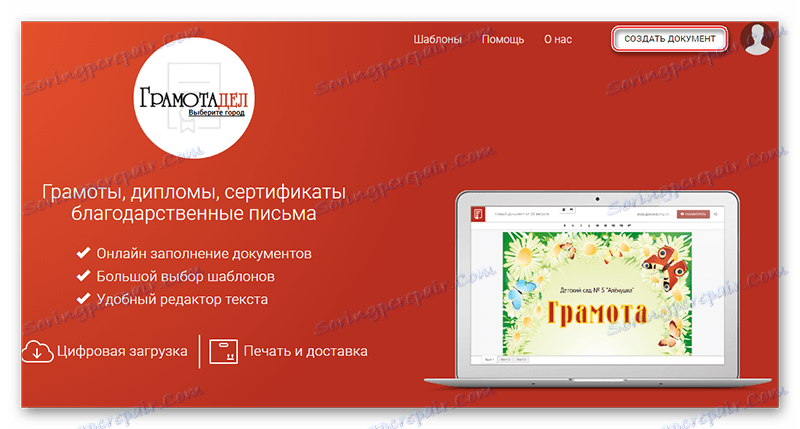


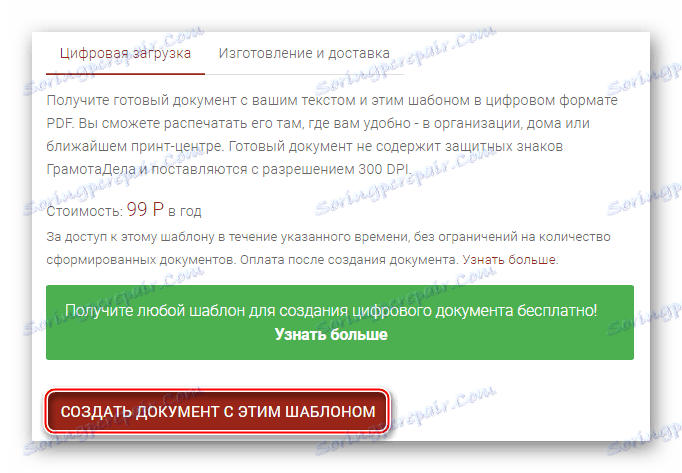



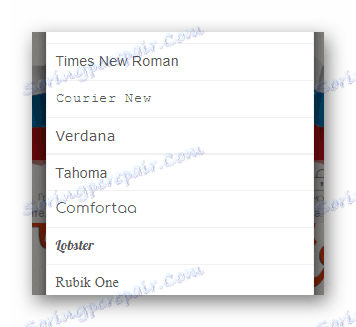

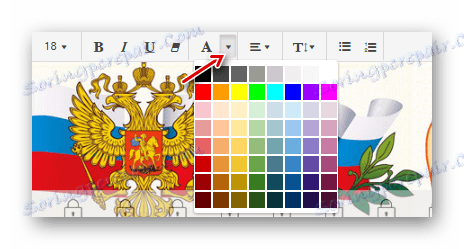
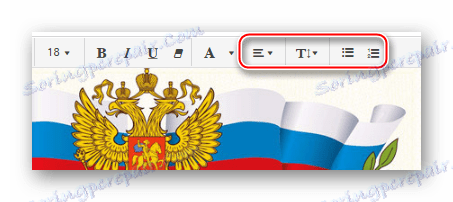
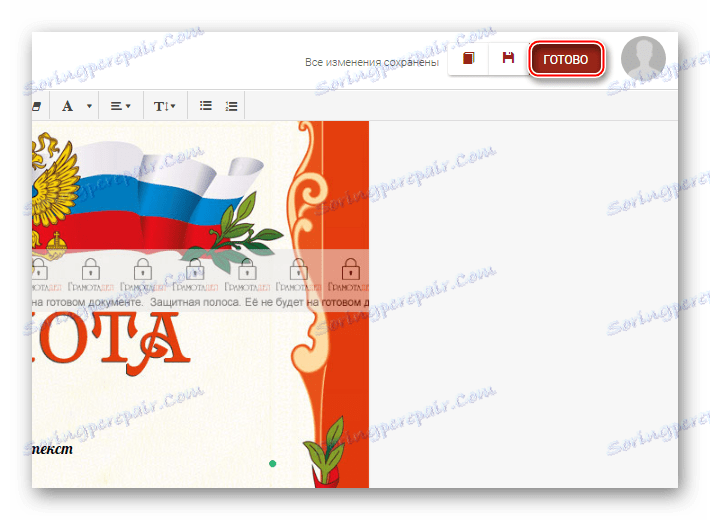
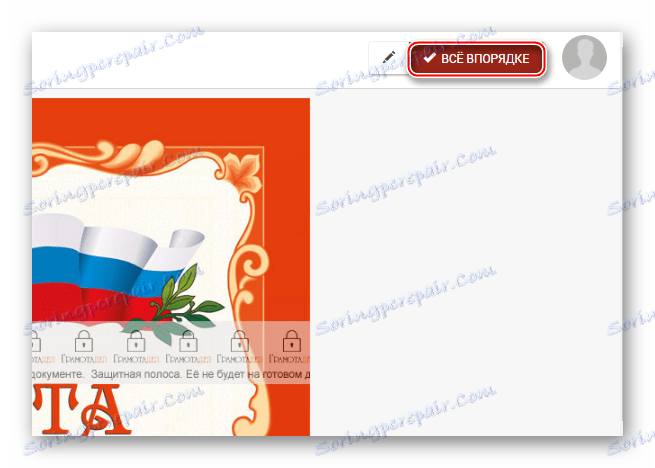
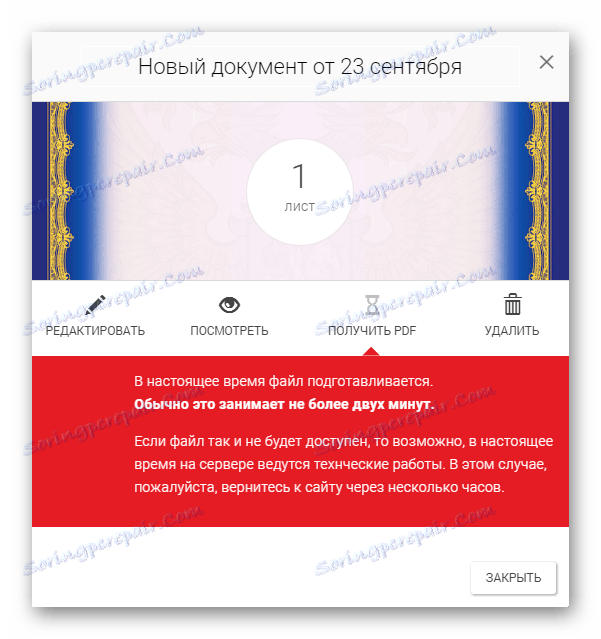
Спосіб 2: Offnote
Це простий сервіс зі створення різної поліграфічної продукції, в тому числі грамот, сертифікатів і подячних листів. Тут вже є вбудовані шаблони з потрібними текстовими полями. Вам же залишиться вибрати варіант і поміняти текст. Для використання не потрібно реєструватися і що-небудь оплачувати, що дає цьому сайту вагому перевагу перед тим, який був розглянутий спочатку. Однак при скачуванні вам доведеться або сплатити передплату, або завантажити макет з логотипом сайту внизу. На щастя, лого можна легко затерти в спеціалізованому ПО.
Покрокова інструкція має наступний вигляд:
- На головній сторінці ви можете прочитати короткий екскурс по сайту. Щоб приступити до роботи, перегорніть сторінку нижче до тих пір, поки не з'явиться «Грамоти, дипломи, подяки». Для переходу в робочу область натисніть на «Читати далі».
- Відкриється сторінка, де ви можете ознайомитися з особливостями створення грамот, дипломів та сертифікатів в цьому сервісі, також на сторінці є коротка відео-інструкція. Натисніть на «Відкрити редактор», щоб почати роботу.
- Спочатку відкриється редактор з шаблоном за замовчуванням, але він доступний для зміни. Для цього в правій частині робочої області знайдіть вкладку «Шаблони» і перейдіть на неї.
- У випадаючому списку під заголовком «Вибір шаблону» виберіть «Грамота».
- В області нижче довантажити шаблони грамот. Щоб використовувати який-небудь з них, клікніть по ньому, і він завантажиться в робочу область. Всі вони безкоштовні.
- Для редагування тексту знову перейдіть у вкладку текст.
- У полях, що справа, текст можна поміняти на будь-який довільний.
- У верхній панелі при редагуванні тексту задаються шрифт, розмір, виділення тексту, єдиний реєстр і міжрядковий інтервал. На відміну від першого сервісу, управління у верхній панелі інтуїтивно зрозуміло будь-якому користувачеві.
- У самій робочої області, що зліва, ви можете рухати текстові блоки по всій грамоті. Для цього просто підведіть до них курсор миші, затисніть ліву кнопку миші і рухайте в будь-якому напрямку.
- Коли все закінчите, скачайте макет грамоти. Щоб зробити це, використовуйте кнопку «Завантажити», що розташована зверху і позначена іконкою дискети.
- Натисніть на посилання «Завантажити з логотипом сайту». Завантаження почнеться автоматично. Якщо у вас є преміум-підписка або ви збираєтеся її придбати на сайт, то використовуйте другу посилання.
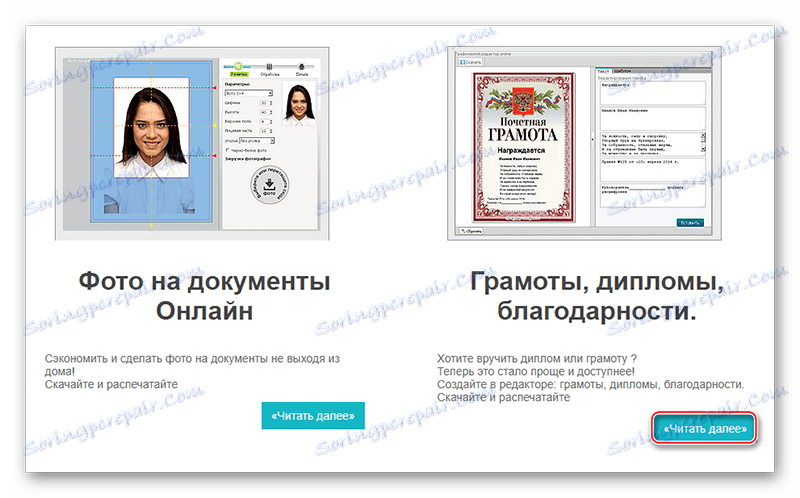
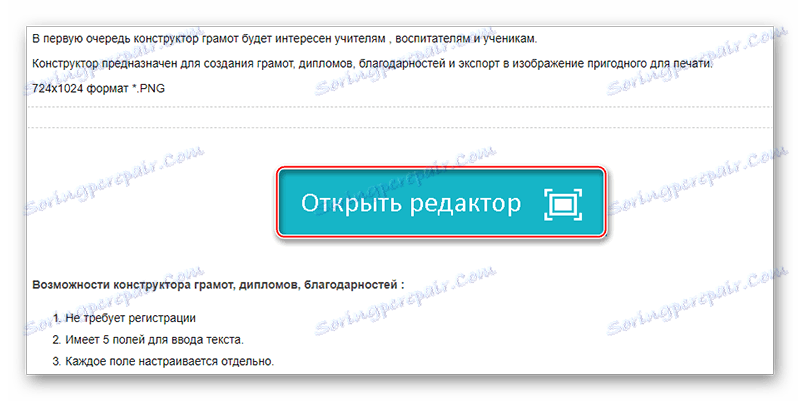
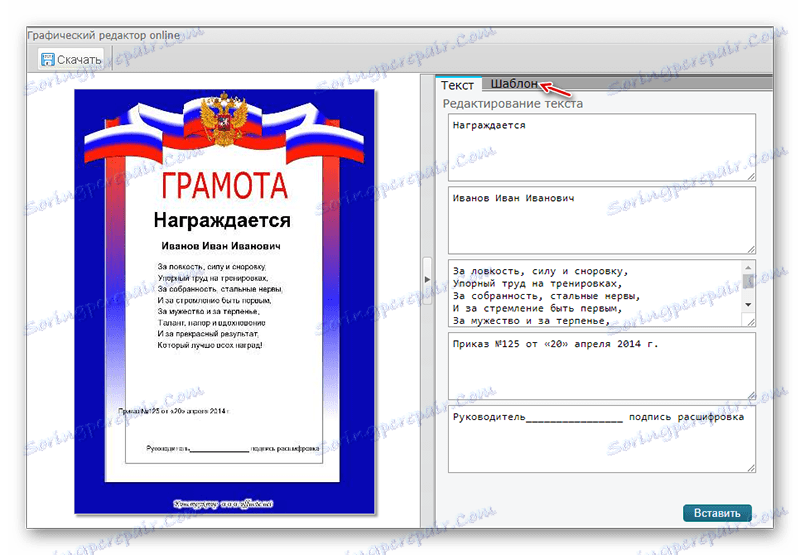
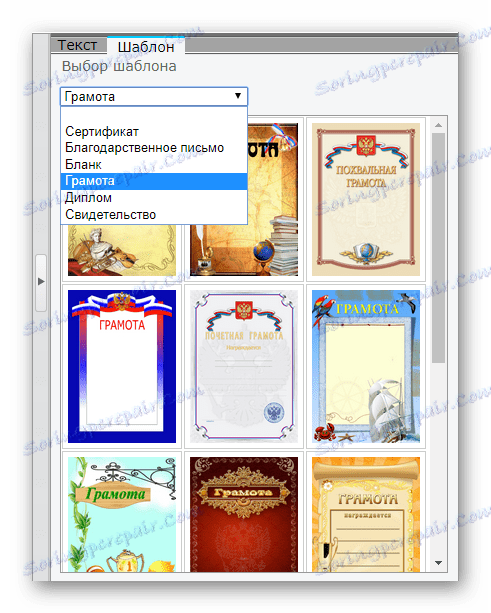
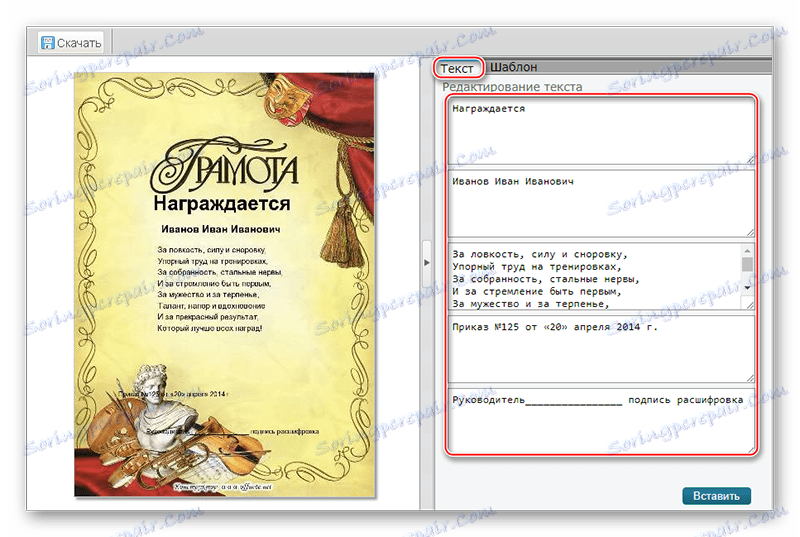
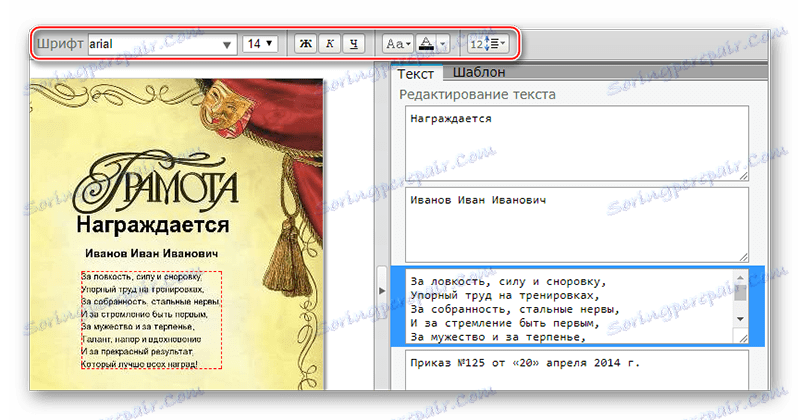
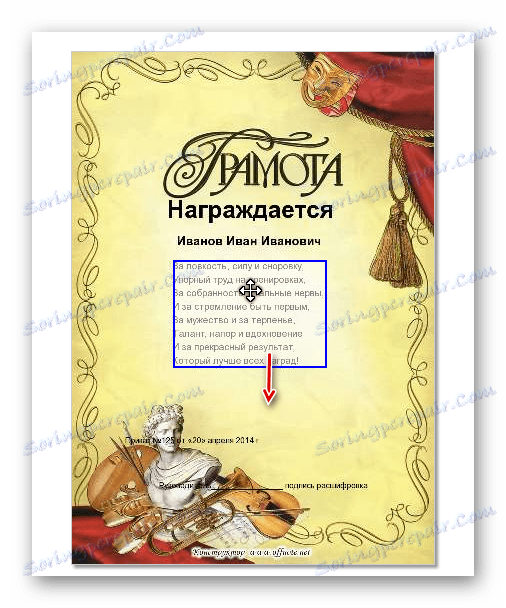
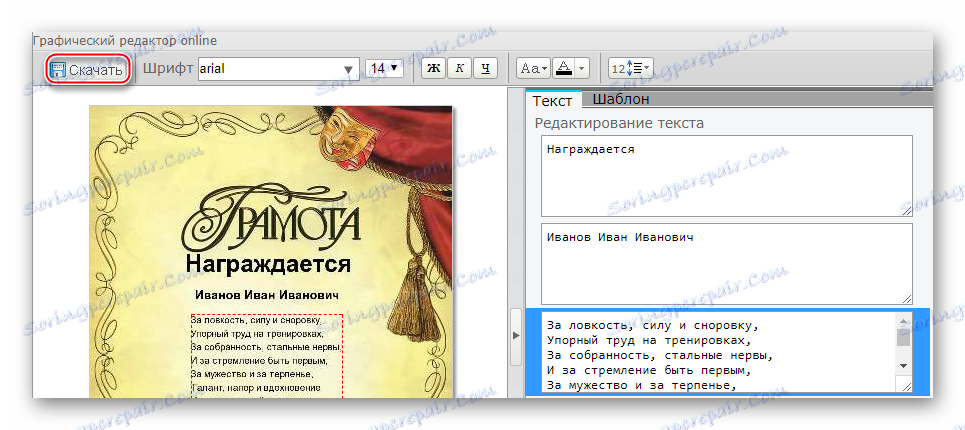
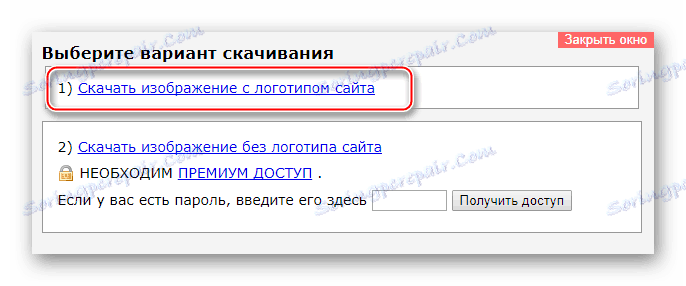
Спосіб 3: Фотошоп Онлайн
Це найскладніший спосіб створення грамот, але при цьому він відрізняється високою якістю виконуваної роботи і при цьому абсолютно безкоштовний, плюс не вимагає реєстрації. Фотошоп-онлайн був створений за образом Adobe Photoshop , Правда, в онлайн-версії велика частина функціоналу, яка є в оригінальній програмі відсутня. Але так як цей Редактор не заточений на роботу з грамотами і дипломами, то вам доведеться використовувати шаблони, який ви знайшли самостійно. На щастя, знайти їх досить просто.
Покрокова інструкція з пошуку шаблону виглядає наступним чином:
- Спочатку вам потрібно знайти шаблон грамоти. Це робиться за допомогою пошукових систем картинок Гугл або Яндекс. Введіть в пошукову рядок однієї з систем «Грамоти шаблони» і ви побачите великий список.
- При виборі віддавайте перевагу тим зображенням, де немає водяних знаків або де вони не сильно помітні.
- Натисніть на найбільш прийнятний варіант. Після того, як відкриється слайдер для перегляду, натисніть правою кнопкою миші по зображенню і з контекстного меню виберіть пункт «Зберегти зображення». Збережіть його на комп'ютер.
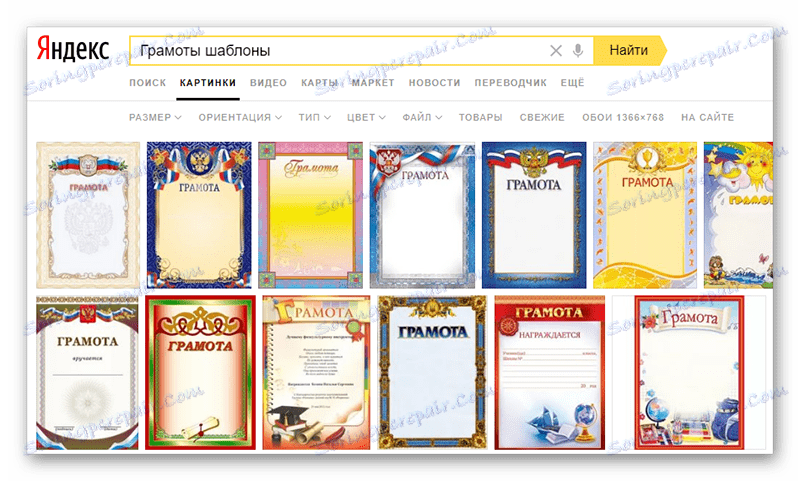
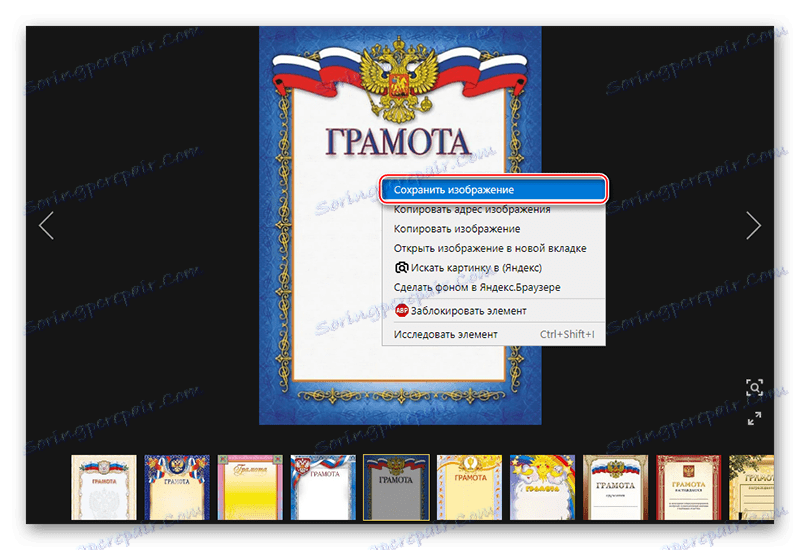
Тепер слід переходити до маніпуляцій з самого Фотошоп Онлайн. Покрокова інструкція буде виглядати наступним чином:
- Перейшовши до редактора, натисніть на кнопку «Завантажити фото з комп'ютера».
- Відкриється вікно для вибору зображення. Знайдіть і відкрийте скачаний вами раніше шаблон.
- Тепер додайте до грамоті який-небудь текст. Для цього використовуйте інструмент, який позначений іконкою літери «А» в лівій панелі інструментів.
- Щоб надрукувати текст, натисніть мишкою по тій області документа, де хотіли б почати писати.
- Для додавання написів в іншу частину грамоти повторіть пункти 3 і 4. Робіть це до тих пір, поки не вмістите всю потрібну інформацію в свій шаблон.
- Щоб надати тексту будь-якої стиль, натисніть по текстовому блоку і виділіть весь текст в ньому. Пограйте зі шрифтами, розміром, стилями, квітами і вирівнюванням.
- По завершенні маніпуляцій з текстом можна зберегти роботу. Для цього клікніть на «Файл», що розташований в лівій частині верхньої панелі управління. З меню, що випадає виберіть «Зберегти».
- У вікні задайте ім'я, якість і формат для грамоти та натисніть «Так». Розпочнеться автоматичне скачування.
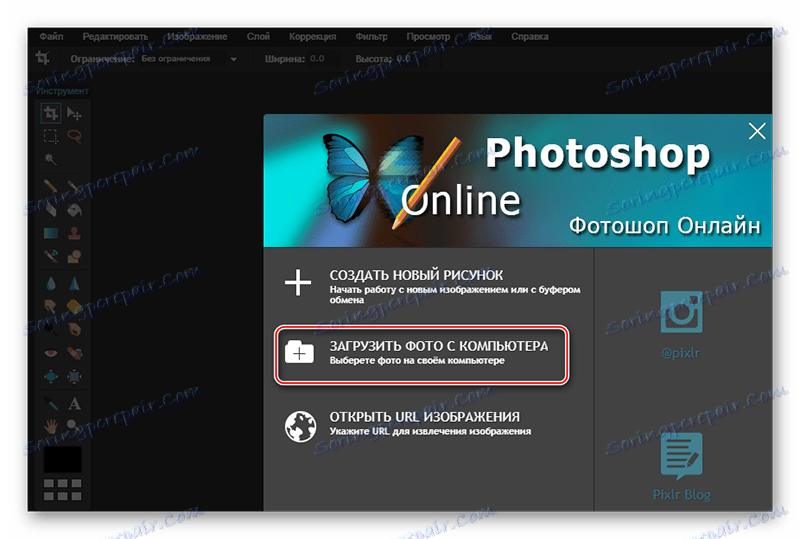
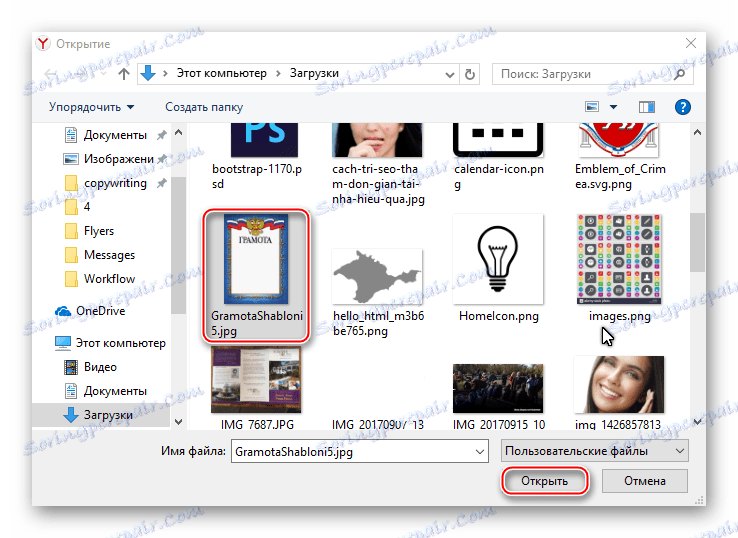
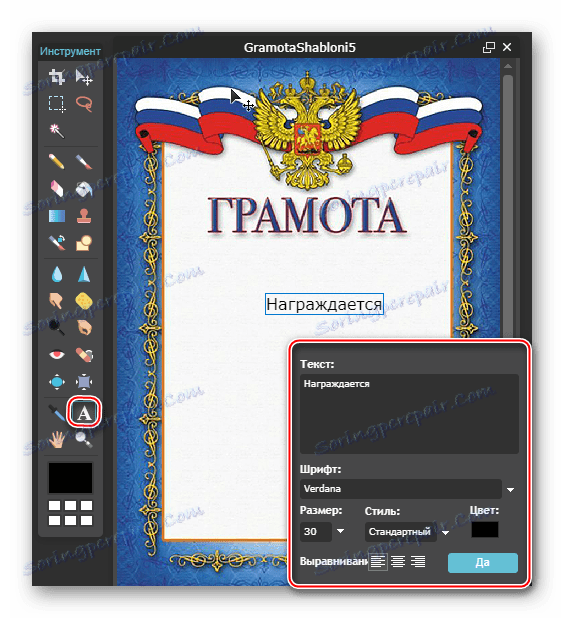
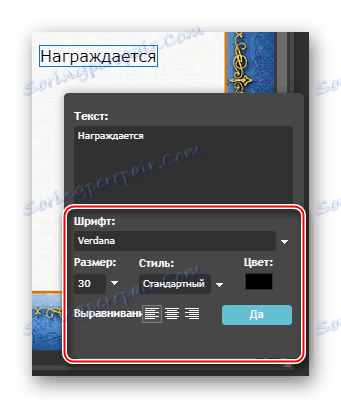
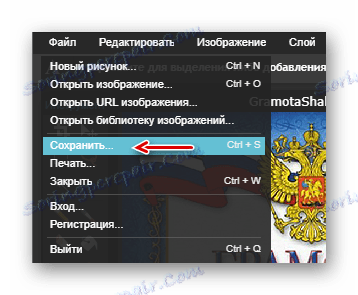
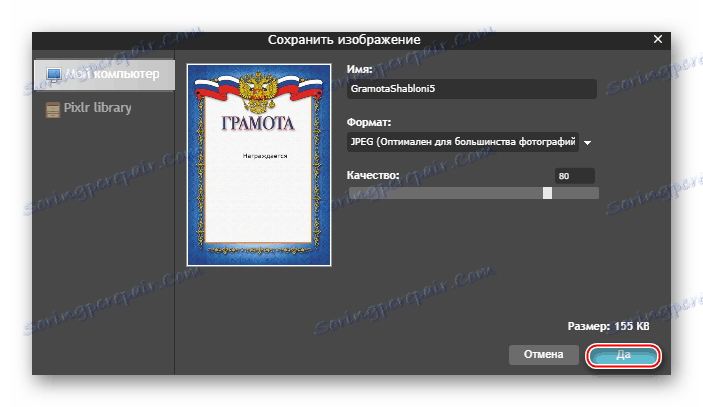
Створити грамоту безкоштовно, використовуючи шаблони, цілком реально, однак на спеціалізованих сервісах це зробити стає все складніше. Вам буде дана або одна можливо завантажити безкоштовно свою готову роботу, або доведеться завантажувати макети з водяними знаками. У даній ситуації може непогано виручити Фотошоп Онлайн і схожі редактори.
